Inhaltsverzeichnis
- 1 Registrieren für ein neues Foren-Benutzerkonto (neuen Foren-Account erstellen)
- 2 Anmelden (Login) im Foren-Benutzerkonto
- 3 Eigene Beiträge, Dateianhänge oder Lexikon-Einträge auflisten
- 4 Einstellungen und Verwaltung des Foren-Benutzerkontos
Das Benutzerkonto auf dieser Webseite ist vollkommen unabhängig von Ihren E-Mail-Konten und deren Login-Daten!
Um auf dieser Seite einfach nur Inhalte zu suchen und zu lesen, benötigen Sie KEIN Foren-Benutzerkonto!
Wenn Sie auf dieser Webseite ein gültiges und aktiviertes Foren-Benutzerkonto besitzen, können Sie sich auf der Webseite anmelden (Login), um neue Themen und Beiträge (Antworten) zu Ihren Fragen rund um Mozilla Thunderbird zu diskutieren.
1 Registrieren für ein neues Foren-Benutzerkonto (neuen Foren-Account erstellen)
Lesen Sie dazu bitte den Artikel Diese Webseite: Foren-Benutzerkonto - Erstellen (Neu registrieren)
2 Anmelden (Login) im Foren-Benutzerkonto
Wenn Sie bereits ein aktiviertes Benutzerkonto besitzen, klicken Sie oben auf "Anmelden oder registrieren". Es erscheint dann das Dialogfeld für die Anmeldung, dort geben Sie Ihren Benutzernamen und das zugehörige Kennwort (Passwort) ein und klicken auf Anmelden:
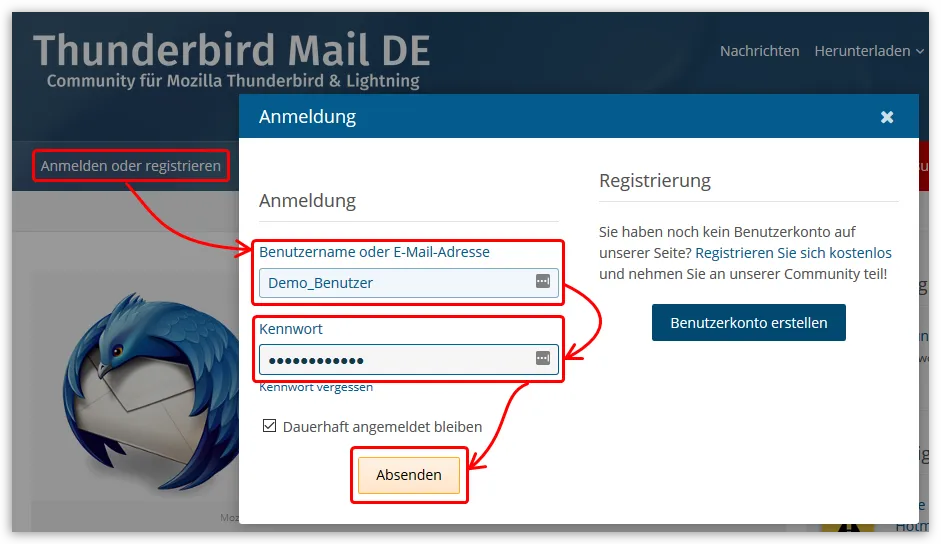
Wenn das Benutzerkonto vorhanden und aktiviert ist und Ihre Login-Daten korrekt sind, erscheint oben die Benutzerleiste mit den passenden Bedienelementen für Sie:
3 Eigene Beiträge, Dateianhänge oder Lexikon-Einträge auflisten
Wenn Sie im Foren-System bereits Beiträge geschrieben und vielleicht auch Dateianhänge (Screenshots) hochgeladen haben, wird Ihnen auch die Anzahl der Beiträge und Dateianhänge angezeigt. Sie können sich Ihre Beiträge und Dateianhänge bei Bedarf auch alle zusammen aufgelistet anzeigen lassen. Dazu klicken Sie oben in der Benutzerleiste auf das Wort "Beiträge" bzw. "Dateianhänge" oder "Lexikon-Einträge" (wenn es welche von Ihnen gibt):

4 Einstellungen und Verwaltung des Foren-Benutzerkontos
Ein Klick auf das große Bild (Avatar) ganz links in der Benutzerleiste zeigt das öffentliche Profil Ihres Foren-Benutzerkontos. Wenn Sie stattdessen einen Klick auf das Benutzer-Symbol (Punkt 1) machen, erscheint das Kontextmenü mit dem "Kontrollzentrum":
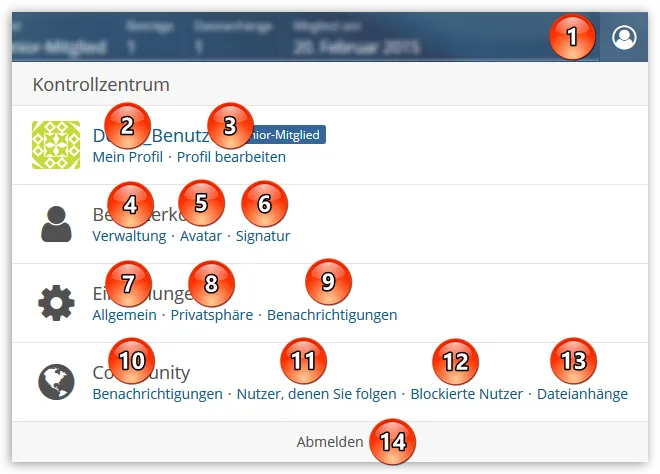
4.1 Mein Profil
Ein Klick auf "Mein Profil" (Punkt 2) zeigt Ihnen das öffentlich sichtbare Profil Ihres Foren-Benutzerkontos an. Diese Informationen können also andere Teilnehmer des Foren-Systems sehen und lesen.
4.1.1 Profil bearbeiten
Ein Klick auf "Profil bearbeiten" (Punkt 3) öffnet eine Seite, auf der Sie die öffentlich sichtbaren Informationen zu Ihrer Person bzw. zu Ihrem Foren-Benutzerkonto bearbeiten können.
4.2 Benutzerkonto
4.2.1 Verwaltung
Ein Klick auf "Verwaltung" (Punkt 4) öffnet eine Seite, auf der Sie Ihren Benutzernamen, die E-Mail-Adresse oder auch Ihr Passwort/Kennwort zu diesem Foren-System bearbeiten können.
4.2.2 Avatar
Ein Klick auf "Avatar" (Punkt 5) öffnet eine Seite, auf der Sie ein eigenes Avatar hochladen können. Dies ist allerdings erst möglich, wenn man Senior-Mitglied im Forum ist.
4.2.3 Signatur
Ein Klick auf "Signatur" (Punkt 6) öffnet eine Seite, auf der Sie Ihre Signatur bearbeiten können. Diese Signatur wird unter Ihren Foren-Beiträgen angezeigt.
4.3 Einstellungen
4.3.1 Allgemein
Ein Klick auf "Allgemein" (Punkt 7) öffnet eine Seite mit verschiedenen Optionen rund um das Foren-System hier auf der Seite. Bitte schauen Sie die Optionen in Ruhe durch und passen Sie diese nach Ihren Wünschen an.
4.3.2 Privatsphäre
Ein Klick auf "Privatsphäre" (Punkt 8) öffnet eine Seite mit verschiedenen Optionen, die Ihre Privatsphäre innerhalb des Foren-Systems betreffen. Bitte schauen Sie die Optionen in Ruhe durch und passen Sie diese nach Ihren Wünschen an.
4.3.3 Benachrichtigungen
Ein Klick auf "Benachrichtigungen" (Punkt 9) öffnet eine Seite mit Optionen zu verschiedenen Benachrichtigungen, die Ihnen hier auf der Seite oder auch per E-Mail zugesendet werden.
4.4 Community
4.4.1 Benachrichtigungen
Ein Klick auf "Benachrichtigungen" (Punkt 10) zeigt eine Liste der aktuellen Benachrichtigungen aus dem Foren-System. Diese würde auch per Doppelklick auf das Wort "Benachrichtigungen" direkt in der Benutzerleiste angezeigt.
4.4.2 Benutzer, denen Sie folgen
Ein Klick auf "Benutzer, denen Sie folgen" (Punkt 11) zeigt eine Liste der Foren-Teilnehmer, die von Ihnen so markiert wurden, dass Sie diesen folgen. Das "Folgen" bewirkt, dass Sie über deren Aktivitäten im Foren-System informiert werden (also neue Themen und Beiträge).
4.4.3 Blockierte Nutzer
Ein Klick auf "Blockierte Nutzer" (Punkt 12) zeigt eine Liste der von Ihnen im Foren-System blockierten Teilnehmer. Das "Blockieren" bewirkt, dass diese anderen Foren-Teilnehmer Ihnen nicht mehr folgen können. Diese Teilnehmer werden also nicht über Ihre Aktivitäten informiert.
4.4.4 Dateianhänge
Ein Klick auf "Dateianhänge" (Punkt 13) zeigt eine Liste mit Ihren hochgeladenen Dateianhängen im Foren-System.
4.4.5 Abmelden
Ein Klick auf "Abmelden" (Punkt 14) meldet Sie im Foren-System ab (Logout). Sie sind dann wieder als Gast auf der Webseite und können keine Beiträge im Foren-System schreiben oder Einstellungen verändern. Dies sollten Sie immer machen, wenn Sie den PC verlassen, damit niemand anderes Ihr Foren-Benutzerkonto verwenden und Schaden anrichten kann.


